Win7系统电脑无法连接无线网络怎么办
- 浏览: 0
- |
- 更新:
一般来说电脑不用网线进行网络的连接,就会通过无线来进行网络的连接,那么遇到Win7系统电脑无法连接无线网络怎么办,为此系统屋为你带来一个详细的Win7系统电脑无法连接无线网络解决方法,从而让你可以不用担心无线网无法连接的问题!

Win7系统电脑无法连接无线网络解决方法
一、在连接无线网时,当提示了“Windows无法连接到热点”的显示
1、当提示了“Windows无法连接到热点”的提醒,就说明了输入热点验证密码错误。此时应该鼠标右击无线热点,从弹出的菜单中选择“属性”项。
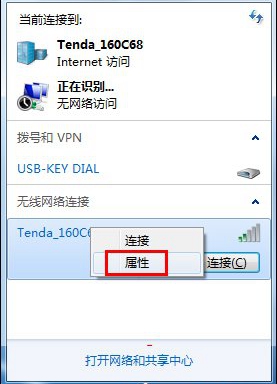
2、接着输入正确的“网络安装密钥”,尝试再次连接该热点WiFi网络。
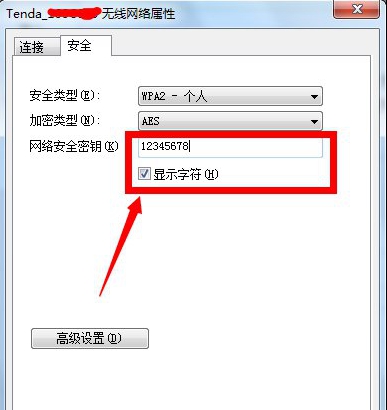
二、当无线网络连接失败时
当无线网络连接失败时,我们需要从网络管理员那么获取“无线路由器分配IP地址”的方式,然后进行如下设置。
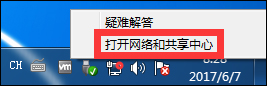
1、右键网络图标,打开“网络与共享中心”。
2、在打开的窗口中,点击“更改适配器设置”按钮。
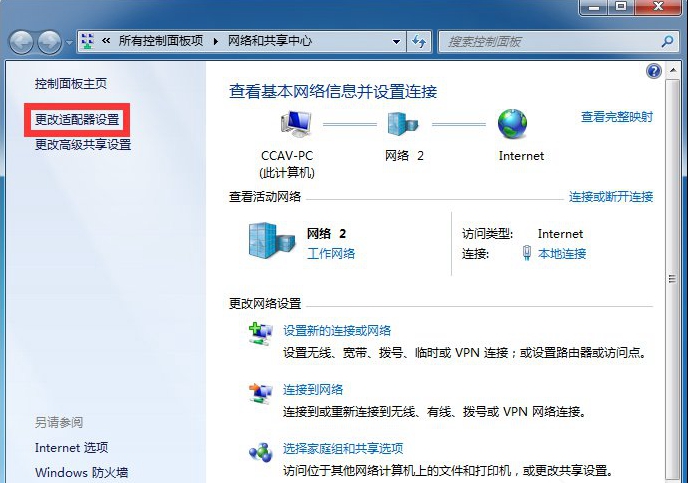
3、接着右击“无线网络连接”,打开“属性”项。
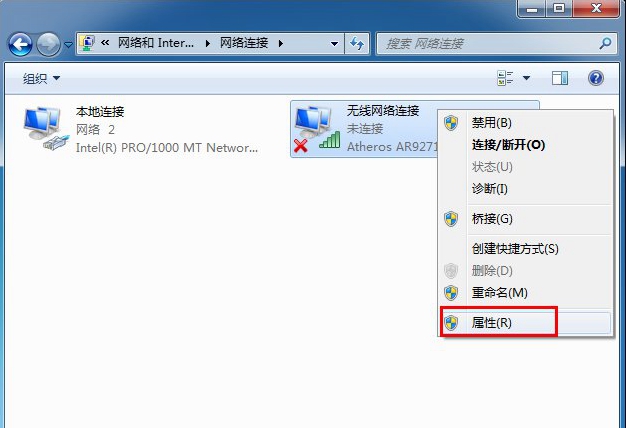
4、然后选中“TCP/IP”项,点击“属性”按钮。
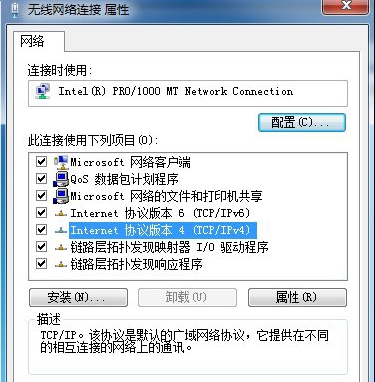
5、并根据网络管理员所提供的“自动获取IP地址”或“手动设置IP地址”进行相关设置。最后就可以正常使用WiFi热点访问互联网络啦。
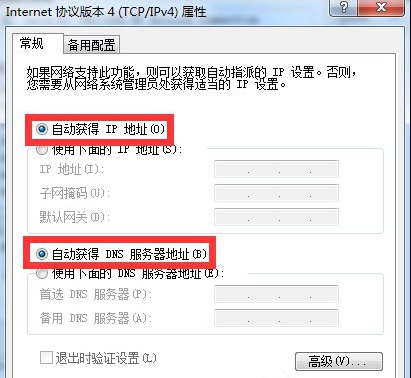
以上就是小编为大家整理的Win7系统电脑为什么无法连接无线网络,Win7系统电脑无法连接无线网络解决方法,想了解更多系统使用相关内容,可以对系统屋进行关注!
热门教程
- 1 win7 32位安装版
- 2 win7纯净版镜像64位
- 3 win7纯净版镜像32位
- 4 win7纯净版系统镜像iso
- 5 win7纯净版系统镜像32位
- 6 win7纯净版系统镜像64位
- 7 win7纯净版系统镜像
- 8 深度win7系统镜像
- 9 深度win7系统32位
- 10 深度win7系统64位


